WordPress İletişim Formu Sunucu SMTP Kullanarak E-posta Göndermiyor Düzeltme
Yayınlanan: 2017-03-31WordPress iletişim formunun e-posta göndermemesi, WordPress web sitesi sahiplerinin başına gelen yaygın bir sorundur. WordPress iletişim formlarınızdan e-posta bildirimleri almıyor musunuz?
Eksik WordPress kayıt bildirimleri? Yeni yorum bildirimi yok mu? Bildiğiniz gibi, WordPress sizi yeni yorumlar, kayıtlar, güncellemeler, iletişim formu girişleri vb. hakkında bilgilendirmek için e-posta gönderebilir .
Varsayılan olarak, WordPress, WordPress veya İletişim Formu 7 gibi herhangi bir iletişim eklentisi tarafından oluşturulan e-postaları göndermek için PHP posta işlevini kullanır.
Ancak, PHP posta işlevi en iyi yaklaşım değildir ve e-posta teslim edilebilirliğini azaltabilir. PHP Posta işlevinin doğası gereği, e-postalar genellikle istenmeyen posta veya önemsiz klasörüne gelir.
Ayrıca, popüler e-posta sağlayıcılarına (gmail.com, hotmail.com, vb.) gönderilen e-postaların alıcıya ulaşmadan engellenme olasılığı da yüksektir.
Kötüye kullanımı önlemek için , bazı barındırma şirketleri katı sınırlamalar uygular ve hatta PHP Mail işlevini tamamen devre dışı bırakır. Diğer bir yaygın neden, birçok e-posta hizmeti sağlayıcısının e-posta spam'ini azaltmak için çeşitli araçlar kullanmasıdır.
Bu araçlar genellikle bir e-postanın, geldiğini iddia ettiği yerden kaynaklanıp kaynaklanmadığını tespit etmeye çalışır. Bu ayarlar, WordPress siteniz tarafından gönderilen e-postaları sınırlayacak ve etkileyecektir.
Bu nedenle WordPress'te e-posta göndermek için SMTP (Basit Posta Aktarım Protokolü) kullanılması önerilir. PHP posta işlevinin aksine, SMTP , uygun kimlik doğrulamayı kullanarak e-posta teslim edilebilirliğini artırır .
SMTP sunucusu barındırma sağlayıcınız tarafından doğru şekilde yapılandırılmışsa (en uygun fiyatlı WordPress barındırma seçeneklerini kontrol edin), e-postanın spam veya gereksiz klasörüne düşme olasılığı daha düşüktür.
Bu nedenle, e-posta teslim edilebilirliğini geliştirmeye yardımcı olur . Bu öğreticide, barındırma sağlayıcınızın SMTP sunucusunu kullanarak e-posta göndermek için WordPress'i nasıl yapılandıracağınızı öğreneceksiniz.
Devam etmeden önce barındırma sağlayıcınızın SMTP'yi desteklediğinden emin olun. Aşağıdaki örnek, kullandığım InMotion barındırmaya dayanmaktadır ve süreç, cPanel kullanan diğer barındırma sağlayıcılarında benzer olmalıdır (cPanel ve vDeck arasındaki farklara bakın).
WordPress İletişim Formunun E-posta Göndermemesi Nasıl Düzeltilir?
Ayrıca, yeni bir yorum gönderildiğinde olduğu gibi, uzun süredir iletişim formumdan herhangi bir mesaj veya sitemden e-posta bildirimleri almadığımı fark ettiğim bir sorun yaşadım.
Sitedeki iletişim formu aracılığıyla her gün en az birkaç mesaj aldığım için bana çok garip geldi. Bir şeylerin doğru olmadığı açıktı ve test iletişim formu şüphelerimi doğruladı.
Ya iletişim formuyla ya da PHP posta işleviyle ilgili bir sorundu . Barındırma sağlayıcı desteğimle iletişime geçtim ve e-postalarımı cPanel aracılığıyla kontrol ettim.
Birkaç hafta önce her şey yolundaydı ve şimdi e-postalar gelmiyor. Sunucu e-posta hesabında eksik e-posta yoktu ve barındırma desteği, kendilerinden herhangi bir sorun olmadığını söyledi.
Suçlunun PHP posta işlevi olduğundan şüphelenmeye başladım ve şimdi WordPress'te e-posta göndermek için SMTP'yi uygulama zamanı. Gmail, Yahoo, SendGrid, vb. kullanarak SMTP ayarlamak için birçok öğretici bulacaksınız .
Ancak Google sık sık güvenlik ayarlarını değiştirir, Yahoo kullanmıyorum ve SendGrid iyi bir seçenek olsa da, aylık ücretsiz kotamı aşmamak için ücretsiz bir plan kullanıyorum, barındırma üzerinden SMTP kurmak için en iyi seçenek buydu. sunucu.
Aşağıda, SMTP sunucusunu kullanarak e-posta düzeltmesi göndermeyen WordPress iletişim formunu bulacaksınız. Bunun yerine Google, Yahoo, SendGrid, Mandrill veya başka bir SMTP kullanmak istiyorsanız, aşağıda belirtilen eklentiyi kullanabilirsiniz.
İletişim Formu E-posta Göndermiyor
Çoğu WordPress barındırma sağlayıcısı, kendileriyle barındırdığınız her etki alanı için e-posta hizmeti sunar. Bu, support@kasareviews.com gibi kendi alan adınızla e-posta hesapları oluşturabileceğiniz anlamına gelir.
İlk olarak, bir e-posta hesabı oluşturmanız gerekecek. Bu örnekte cPanel'de nasıl e-posta hesabı oluşturulacağını göstereceğim.
Barındırma hizmeti sağlayıcınız başka bir hesap yönetim sistemi kullanabilir, ancak temel süreç çoğu barındırma sağlayıcısında aynıdır. Barındırma hesabınıza giriş yapın ve Posta bölümünün altındaki e-posta hesaplarına tıklayın.
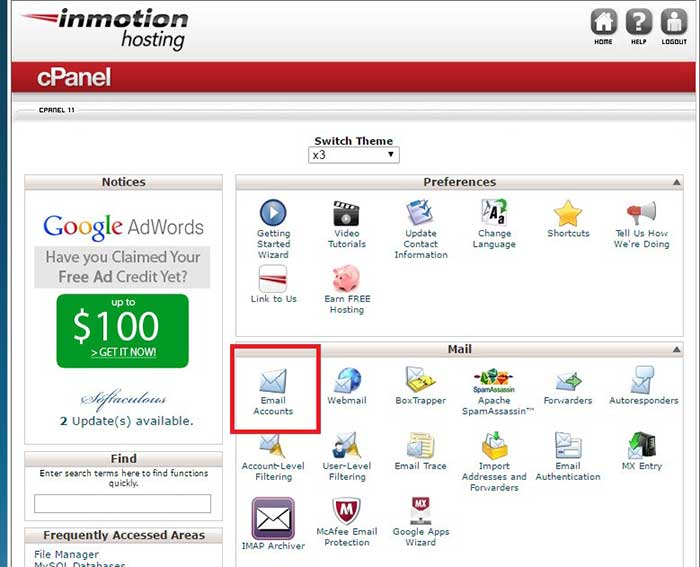
Bu size bir e-posta hesabı oluşturmak için gerekli bilgileri doldurmanız gereken basit bir form gösterecektir.
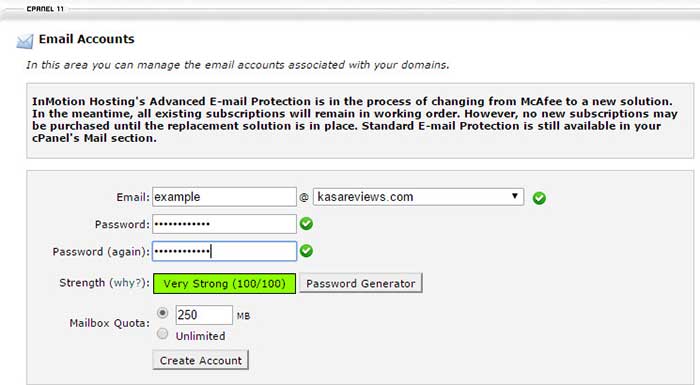
E-posta hesabınızı oluşturduktan sonra artık onu WordPress'te kullanmaya hazırsınız. Ancak bunu yapmadan önce , barındırma hizmeti sağlayıcınızdan bazı bilgilere ihtiyacınız olacak .
E-posta adresiniz için SMTP Ana Bilgisayarına ve güvenli oturum açma için SMTP Bağlantı Noktasına ihtiyacınız var. CPanel'de Mail sekmesinin altındaki Webmail'e tıklayarak bulabilirsiniz.
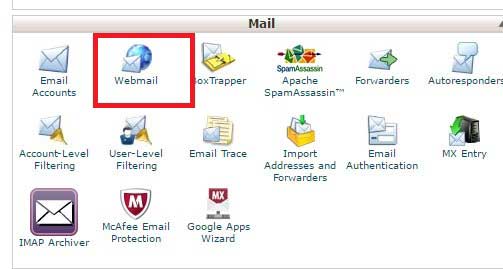
Ardından “ Webmail'de Oturum Aç ” ı ve ardından Posta İstemcisini Yapılandır'ı tıklayın.
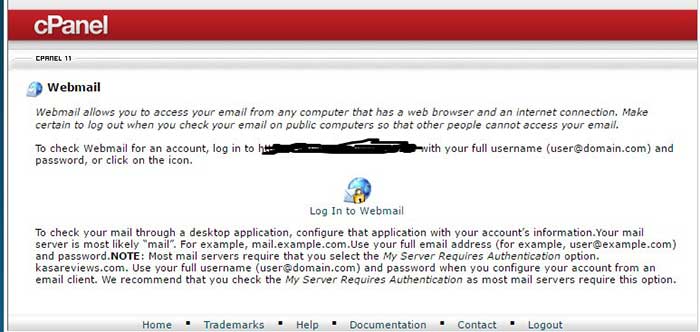
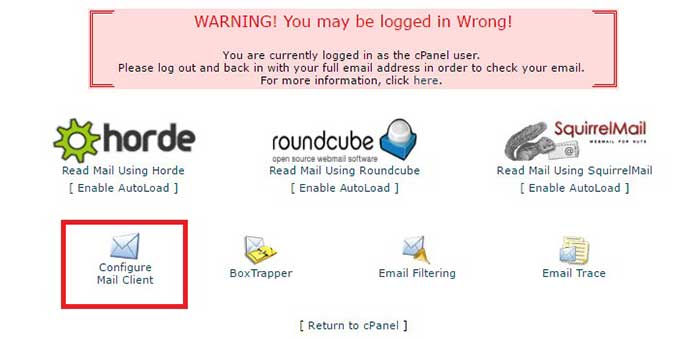
Giden Sunucu için Manuel Ayarlar ve Güvenli SSL/TLS Ayarları altında bulunanlara ihtiyacınız var.
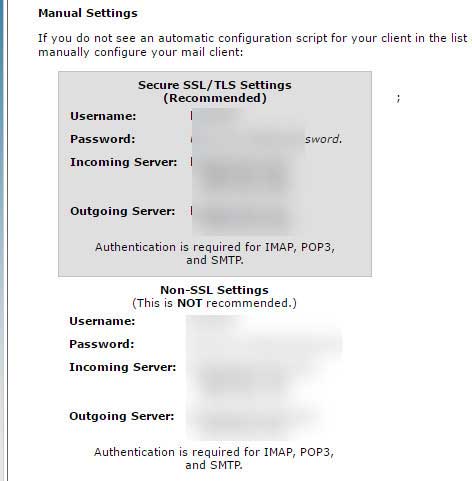
Bu bilgileri bilmiyorsanız veya bulamıyorsanız barındırma desteğinizden de isteyebilirsiniz. Bir hesap oluşturduktan sonra, şimdi WP Mail SMTP eklentisini kurmanız ve etkinleştirmeniz gerekecek. Etkinleştirdikten sonra WP Mail SMTP'ye ve ardından Ayarlar'a gidin .
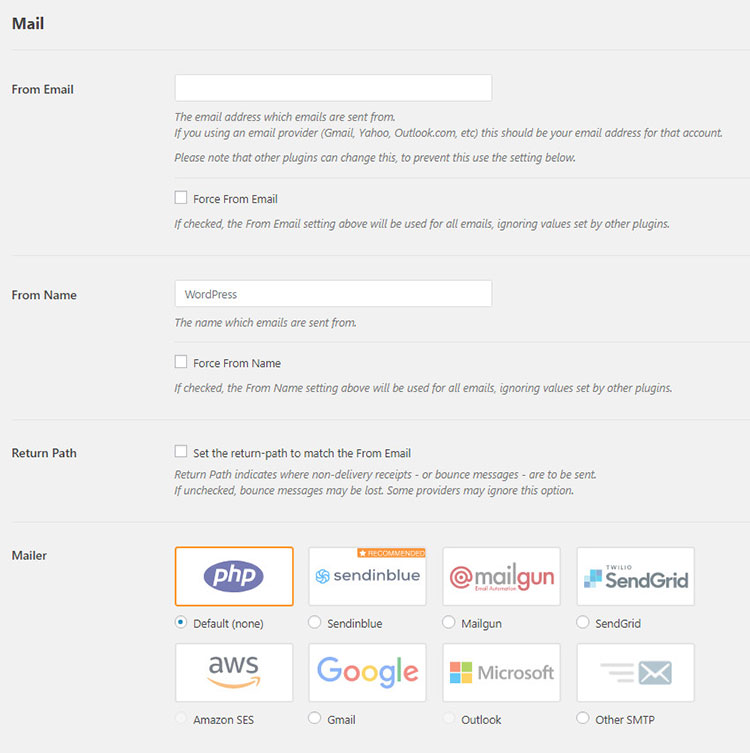
Öncelikle, az önce oluşturduğunuz e-posta adresini girmeniz gerekir. Bundan sonra, addan a ekleyebilirsiniz. Bir addan eklemezseniz, eklenti varsayılan WordPress'i kullanır.

Ücretsiz sürümdeki eklenti, Gmail, Mailgun, SendGrid, Sendinblue veya diğer SMTP'yi kullanarak e-posta göndermeye ayarlama seçenekleri sunar . PRO sürümünde ayrıca Microsoft SMTP (Outlook.com ve Office 365) ve Amazon SES SMTP'yi kullanma seçenekleriniz de vardır.
Yerel Microsoft ve Amazon SES entegrasyonlarına ek olarak, WP Mail SMTP Pro , aşağıdakiler gibi diğer birçok güçlü özellik ve hizmete erişim sağlar:
- E-POSTA GÜNLÜĞÜ – sitenizden gönderilen tüm e-postaları günlüğe kaydetmenizi ve görüntülemenizi sağlar.
- E-POSTA KONTROLLERİ – farklı WordPress bildirim e-postalarını devre dışı bırakabilirsiniz.
- BEYAZ ELDİVEN KURULUMU - WP Mail SMTP eklentisi kurulumu ve kurulumunu, uygun e-posta alan adı doğrulaması için DNS'nizde yapılandırma ayarlamalarını, Mailgun kurulumunu ve her şeyin çalıştığını doğrulamak için son testi içerir.
Bu eğitimin amaçları için Diğer SMTP'yi seçiyorum. Başka birini seçebilirsiniz. Örneğin SendGrid için yalnızca SendGrid API anahtarına ihtiyacınız olacak.
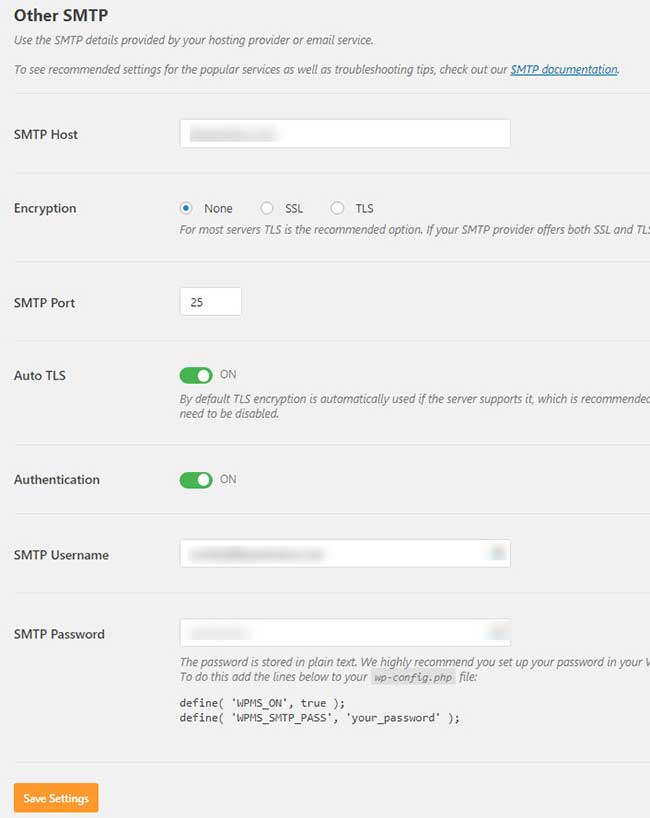
SMTP seçenekleri bölümünün altında, barındırma sağlayıcınızdan aldığınız SMTP sunucu ve bağlantı noktası bilgilerini doldurun. Şifreleme yöntemi için SSL veya TLS'yi seçin. Eklenti, e-posta göndermek için giriş bilgilerinize ihtiyaç duyacaktır.
Kimlik doğrulama özelliğini etkinleştirin ve SMTP oturum açma ayrıntılarınızı sağlayın. Bu genellikle cPanel giriş bilgilerinizdir. Ardından, ayarlarınızı saklamak için Ayarları Kaydet düğmesine tıklayın. Ayarlar sayfası şimdi yeniden yüklenecek ve 'Ayarlar kaydedildi' mesajını göreceksiniz.
Eklenti seçeneklerinde her şeyi doğru ayarlayıp kurmadığınızı kontrol etmek için bir E-posta Testi özelliği vardır.
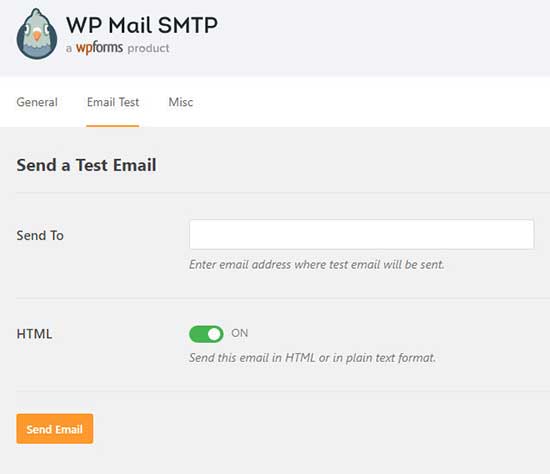
WP Mail SMTP, verdiğiniz e-posta adresine bir test mesajı gönderecektir. Test mesajını almazsanız , bu, doğru şekilde yapılandırmadığınız anlamına gelir.
SMTP kullanarak e-posta gönderirken oluşan hataların en yaygın nedeni yanlış SMTP ana bilgisayarı veya bağlantı noktasıdır. Barındırma sağlayıcınız tarafından sağlanan doğru ana bilgisayar ve bağlantı noktası ayarlarını girdiğinizden emin olun.
Doğru şifreleme yöntemini seçtiğinizden emin olun. Genellikle, SSL çoğu ortamda çalışır, ancak e-postalarınız teslim edilmiyorsa web barındırıcınızla kontrol edin.
WordPress E-postaları için Web Sunucusunun Posta Sunucularını Kullanmanın Artıları ve Eksileri
En belirgin avantajı, WordPress'te giden e-postalar için kendi markalı e-posta adresinizi kullanabilmenizdir. Diğer bir avantaj da, barındırma hesabınıza kaydolurken bu hizmet için zaten ödeme yapmış olmanızdır .
SendGrid veya Mandrill'i kullanmak için ödemeniz gerekeceği gibi, e-posta göndermek ve almak için ekstra para ödemenize gerek kalmayacak.
Ancak, bazı WordPress barındırma sağlayıcıları , giden e-postalarda sınırlamalar uygular . Bu nedenle, bülten e-postaları göndermek için WordPress kullanılması önerilmez.
Paylaşımlı barındırma sağlayıcılarıyla ve özellikle ücretsiz barındırma seçenekleriyle ilgili diğer bir yaygın sorun, posta sunucularının güvenilmez olabilmesidir. E-posta tesliminde gecikmeler fark ederseniz Google Apps for Work, Mandrill veya SendGrid gibi üçüncü taraf e-posta hizmetlerini kullanmayı düşünmelisiniz.
Siteden Gönderilen Tüm E-postaların Kaydı Nasıl Tutulur?
Web sitenizden gönderilen her e-postanın kaydını tutmak istiyorsanız, ihtiyacınız olan şey WP Mail SMTP e-posta günlüğü seçeneğidir.
Bu işlevi kullanmayı seçmenizin birkaç nedeni vardır:
- Form bildirimlerini kullanıyorsunuz ve yeni bir müşteri adayı aldığınızda e-postanın doğru ekip üyesine gönderilmesini istiyorsunuz.
- Gönderilen e-postalarla ilgili saat ve tarih gibi ayrıntıları kontrol edin.
- Gönderdiğiniz e-postaların teslim edildiğinden emin olun. E-posta günlüklerini kontrol edebilmek, müşteriler gönderdiğiniz e-postayı almadığında da yararlı olabilir, çünkü durumun nedenini öğrenebilirsiniz.
Yapmanız gereken ilk şey, eğer kurulu değilse, WordPress sitenize WP Mail SMTP eklentisini kurmaktır.
Sitenizden eklentinin ayarlarına gidebilir ve e-posta oturumunu açabilirsiniz. WP Mail SMTP » Ayarlar'a gidin . Ardından, E-posta Günlüğü sekmesine tıklayın. E-posta Günlüğü özelliğine erişmek için PRO sürümüne ihtiyacınız olacağını unutmayın. Bu, sitenizden gönderilen her e-postanın ve e-postanın önemli ayrıntılarının kaydını tutacaktır.
Günlüğü Etkinleştir seçeneğiyle, her bir WordPress e-posta kaydının ayrıntıları şunları içerecektir:
- E-posta Durumu (Başarıyla gönderilip gönderilmediğini size bildirir)
- Gönderilen Tarih ve Saat
- Konu satırı
- Alıcı E-posta Adres(ler)i (CC ve BCC dahil)
- E-postadan
- Ek Sayısı (formlarınızı birden fazla ek kabul edecek şekilde ayarladıysanız)
- Kullanılan Posta Seçenekleri
- Ek Teknik Ayrıntılar (içerik türü, MIME vb.)
Günlüğü Etkinleştir düğmesine tıkladığınızda, E-posta İçeriğini Günlüğe Kaydet adı verilen ikinci bir seçenek görünecektir. Buna tıklarsanız, e-posta içeriğinin bir kopyası da kaydedilir.
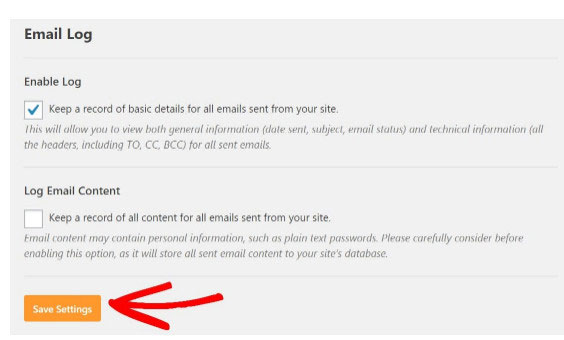
E-posta içeriğinin günlüğe kaydedilip kaydedilmeyeceğinin seçimi size kalmış. Bu isteğe bağlı bir ayardır, bu nedenle ihtiyacınız olmadığını düşünüyorsanız bu işlevi kullanmanıza gerek yoktur. E-posta içeriğinin bir kopyasını kaydetmeyi seçerseniz dikkat etmeniz gereken bir şey, bunun herhangi bir şifreleme olmadan düz metin olarak kaydedileceğidir .
WordPress yönetici menüsünden günlüğe kaydedilen e-postaları görüntüleyebilirsiniz. En yeni e-postalar sayfanın üst kısmında gösterilecektir ve bu nedenle daha eski bir e-posta arıyorsanız aşağı kaydırmanız gerekebilir.
Eğer herhangi bir e-postanın bir daha ayrıntılı bakmak istiyorum, o zaman bu Konu tıklayarak yapılabilir. Ardından, söz konusu e-posta için yeni bir sayfa açılacak ve tüm ayrıntıları göreceksiniz.
WordPress İletişim Formu E-posta Özeti Göndermiyor
WordPress, e-posta göndermek için PHP'deki posta işlevini kullanır. Birçok paylaşımlı barındırma sağlayıcısı bu işlevi doğru şekilde yapılandırmamıştır veya kötüye kullanımı önlemek için tamamen devre dışı bırakmıştır.
Her iki durumda da, WordPress veya WooCommerce e-postalarınız teslim edilmeyecektir (WooCommerce'in e-posta göndermemesini nasıl düzelteceğinizi öğrenin). Alternatif çözüm, e-postalarınızı göndermek için bir üçüncü taraf e-posta hizmeti kullanmaktır. Mandrill, Google Apps for Work veya Sendgrid gibi hizmetleri kullanabilirsiniz.
Hesabınız için ödeme yapmanız gerekecek ve maliyet, eklediğiniz kullanıcı sayısına veya gönderdiğiniz e-posta sayısına bağlı olarak değişecektir.
WordPress barındırma sağlayıcınızın e-posta hizmetini kullanmak, SMTP'yi kullanmanın uygun maliyetli, güvenilir ve basit bir yoludur ve e-postalarınızın gönderileceğinden ve site ziyaretçilerinizden iletişim formundan mesajlar alacağınızdan emin olun.
WordPress web sitesi e-postalarına e-posta imzası eklemeniz gerekiyorsa, öğreticimi kontrol ettiğinizden emin olun çünkü yalnızca markalaşma sürecinizi geliştirmekle kalmayacak, aynı zamanda e-postalarınız da profesyonel görünecek .
